Lista klientów
Na ekranie "Klienci" możemy przeglądać wszystkich klientów obsługiwanych przez biuro rachunkowe z wybranymi informacjami dotyczącymi między innymi: statusu podłączenia do KSeF, statusu przesłania dokumentów do księgowania, statusu zaproszenia, statusu przedsiębiorcy oraz statusu księgowego, statusu JPK.
Wymienione informacje zostaną omówione w dalszej części Pomocy.
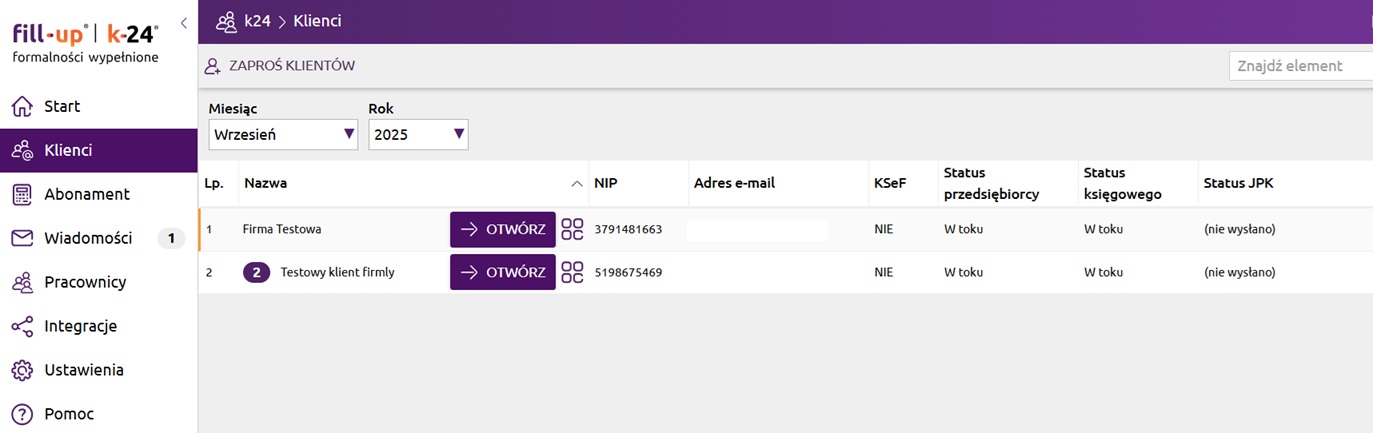
Z poziomu okna "Klienci" możliwe jest również zarządzanie klientami. Nowego klienta można dodać, kllikając przycisk “Zaproś klientów”.
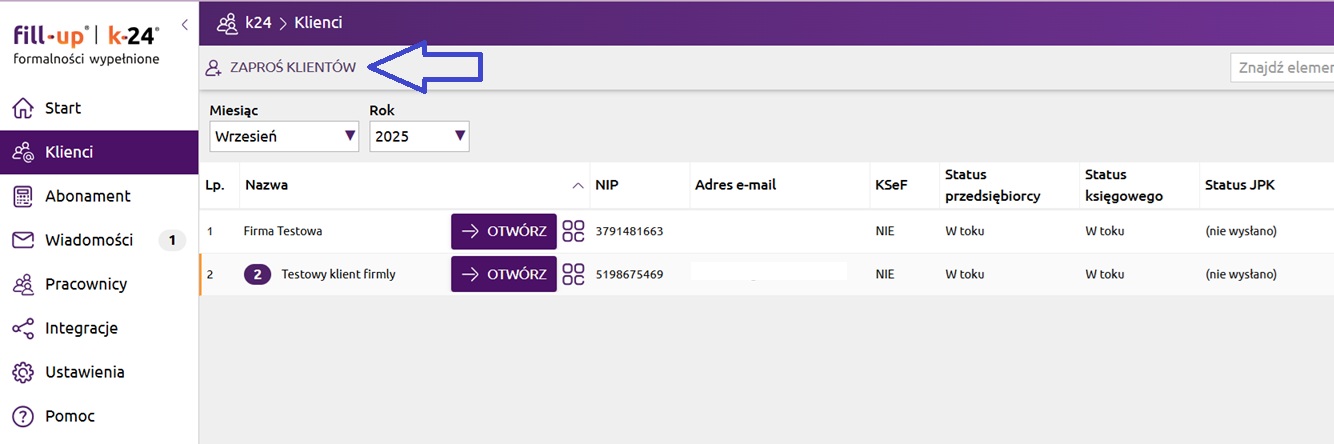
Po wybraniu klienta z listy, rozwinie się menu kontekstowe, w którym dostępny jest przycisk przekierowujący do kontekstu klienta (“Otwórz”), funkcja umożliwiająca podgląd uprawnień dostępowych do profilu klienta (“Uprawnienia dostępu”) oraz przycisk umożliwiający usunięcie klienta.
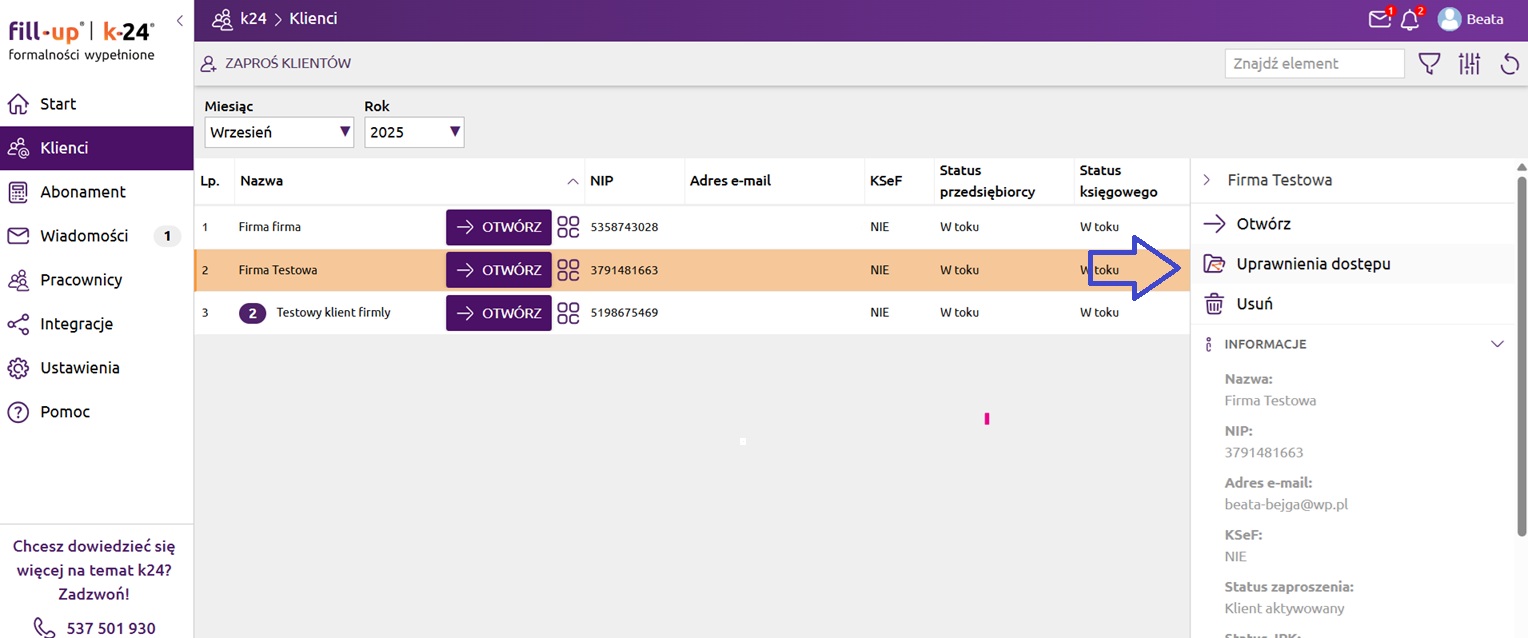
Uwaga: Po usunięciu, klient nie będzie już miał dostępu do udostępnionego profilu oraz licencji aplikacji firmly, a tym samym danych, które wprowadził. Właścicielem danych jest biuro rachunkowe i są one widoczne z poziomu konta biura rachunkowego.
Dodatkowo, jeśli klient wykonał pewne akcje (więcej o ustawieniach i rodzaju powiadomień: czytaj), biuro lub pracownik biura zostanie o tym poinformowany przez system powiadomień w aplikacji .
Informacja o liczbie nieprzeczytanych powiadomień dostępna jest w menu kontekstowym w postaci liczby na fioletowym tle oraz na liście klientów - przed nazwą danego klienta.
Ponawianie zaproszenia do klienta
Po zaproszeniu klienta do współpracy z biurem, otrzymuje on wiadomość e-mail z linkiem aktywacyjnym. W przypadku, gdy wiadomość e-mail nie została dostarczona a klient nie aktywował dostępu do aplikacji (status zaproszenia klienta w aplikacji k24 wskazuje “wysłane”), istnieje możliwość ponownego wysłania zaproszenia. W tym celu należy kliknąć wybranego klienta na liście klientów - rozwinie się menu kontekstowe - i skorzystać z przycisku “Wyślij ponownie zaproszenie”.
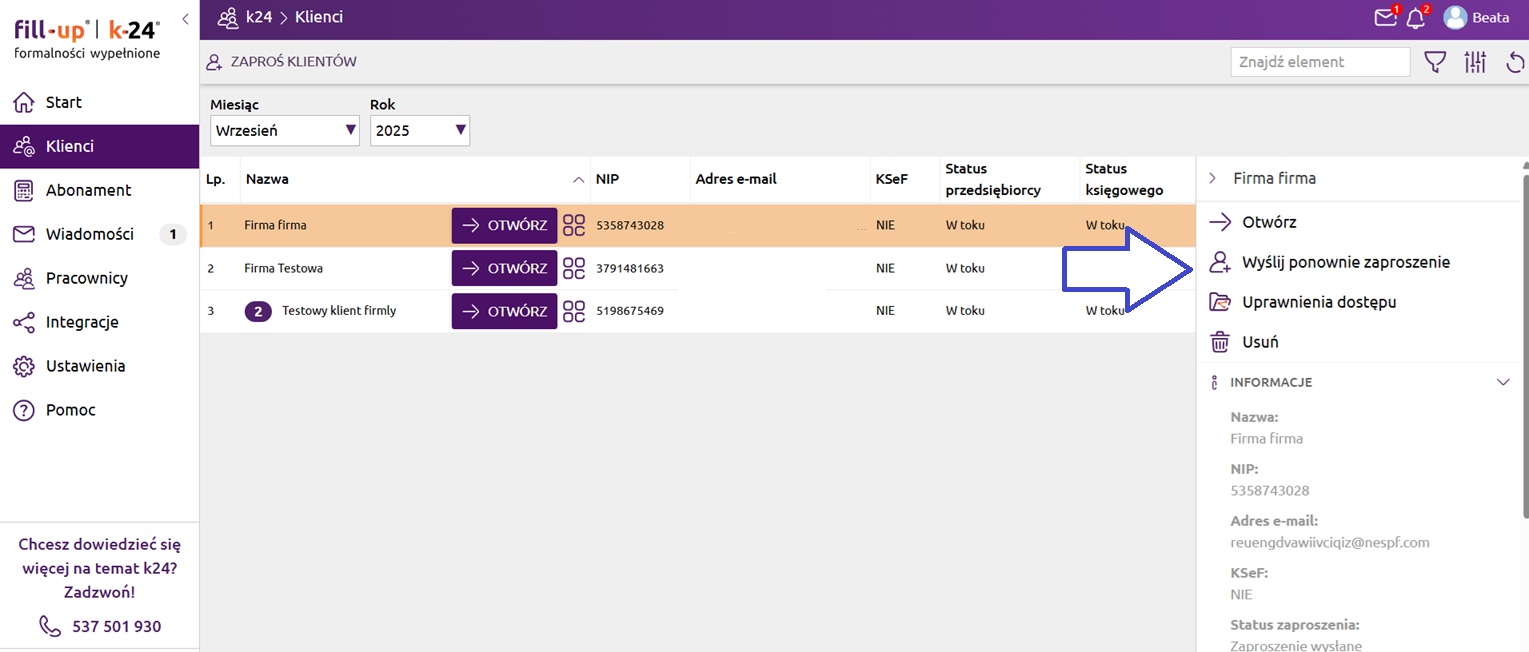
Jeśli klient został usunięty z aplikacji, należy skorzystać z opcji "Zaproś klienta".
Objaśnienie statusów na liście klientów
Statusy oraz informacje dodatkowe dostępne są na liście klientów w kolumnach. Wygląd listy oraz inne opcje podglądu można modyfikować poprzez opcję “Kolumny”. Aby skonfigurować listę kolumn, należy kliknąć przycisk “Ustawienia” po prawej stronie.
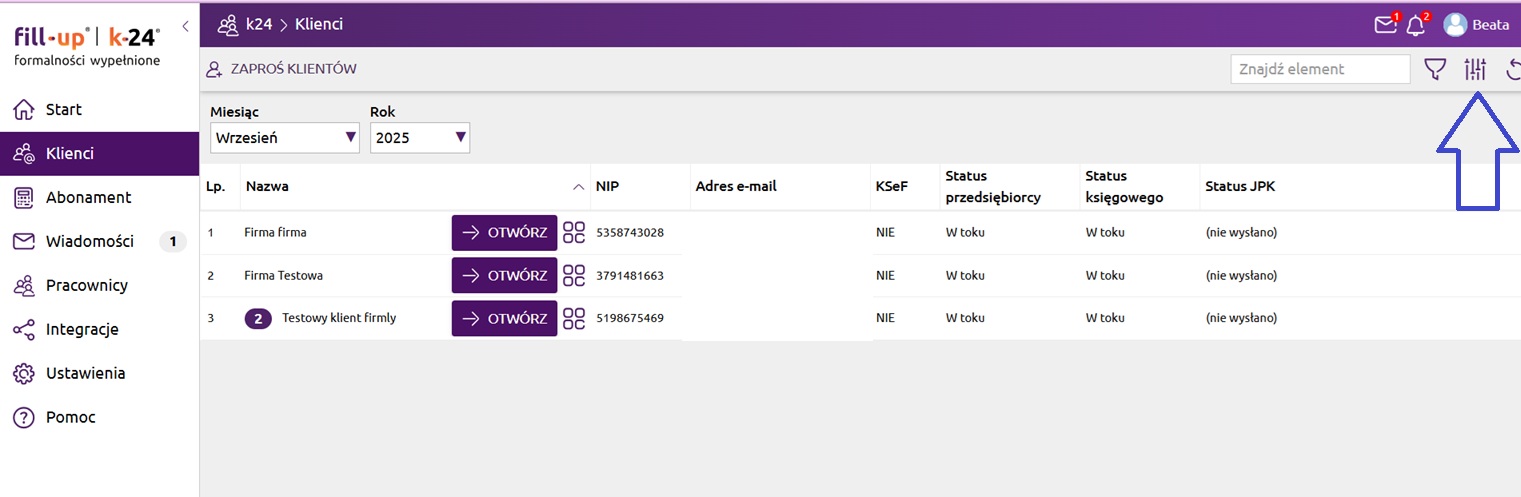
Po kliknięciu, otworzy się lista kolumn, którą możemy skonfigurować według własnych potrzeb.
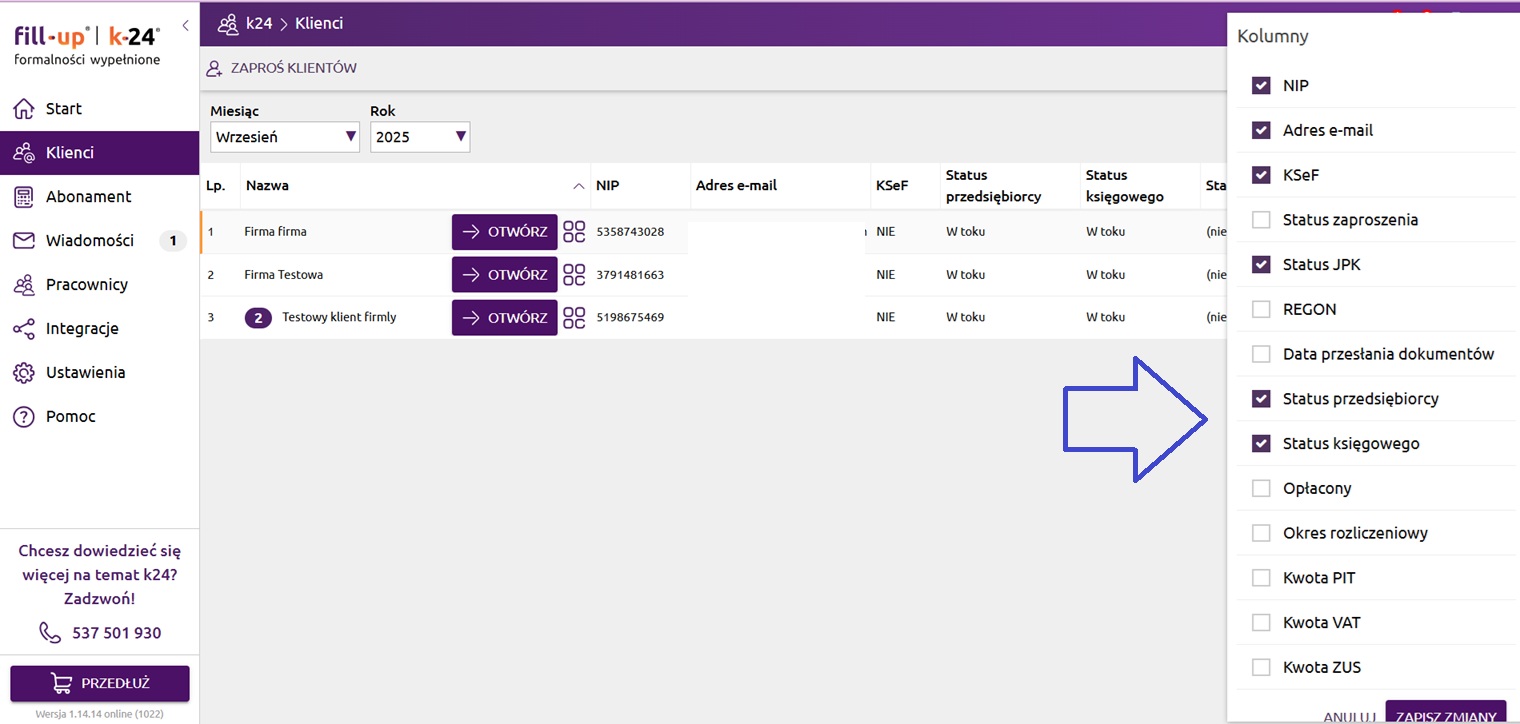
Status KSeF:
- NIE - klient nie jest podłączony do systemu KSeF,
- TAK - klient jest podłączony do systemu KSeF.
Data przesłania dokumentów:
- to data wskazująca, w jakim dniu klient na swoim panelu potwierdził przesłanie wszystkich dokumentów i jest gotowy do zamknięcia miesiąca rozliczeniowego.
Status przedsiębiorcy :
- w toku - klient nie zakończył dodawanie dokumentów w danym okresie rozliczeniowym,
- zamknięty - klient zakończył dodawanie dokumentów w danym okresie rozliczeniowym.
Status księgowego:
- w toku - księgowy nie zakończył jeszcze rozliczenia klienta w danym okresie rozliczeniowym,
- zamknięty - księgowy zakończył rozliczenie klienta w danym okresie rozliczeniowym.
Status zaproszenia:
- zaproszenie wysłane - księgowy przesłał zaproszenie do klienta, klient nie aktywował konta z otrzymanej wiadomości e-mail,
- klient aktywowany - klient aktywował konto z otrzymanej wiadomości e-mail.
Opłacony:
- NIE - klient nie został oznaczony w zakładce Abonament -> Przedłużanie abonamentu jako “opłacony” na kolejny okres rozliczeniowy i nie ma dostępu do udostępnianego przez biuro abonamentu firmly,
- TAK - klient został oznaczony w zakładce Abonament -> Przedłużanie abonamentu jako “opłacony” i w danym okresie rozliczeniowym będzie mógł korzystać z funkcjonalności aplikacji firmly.
Kwota PIT:
- kwota podatku dochodowego PIT do zapłaty przez klienta we wskazanym okresie rozliczeniowym (danym miesiącu i roku).
Kwota VAT:
- kwota VAT do zapłaty przez klienta we wskazanym okresie rozliczeniowym (danym miesiącu i roku).
Kwota ZUS:
- suma składek ZUS do zapłaty przez klienta we wskazanym okresie rozliczeniowym (danym miesiącu i roku).

